10 Jun, 2010 11:49
Como fazer layouts para Android

Leia e siga as recomendações do Android Guideline
Antes de começar a fazer o layout de seu app, dê uma lida nas recomendações descritas no Android Guideline. O guia é bastante completo e explica passo-a-passo diversos itens. Além disso, possui arquivos .psd de exemplo para ícones de menu, tab, launchers. O pacote de exemplos pode ser baixado aqui.
Suporte a diferentes resoluções
Como todos sabem, o Android foi desenvolvido para rodar em vários tipos de dispositivos diferentes. Por esta razão, ao fazer o layout de um aplicativo é preciso ter em mente essa preocupação. Caso contrário, as imagens usadas no aplicativo terão perda de qualidade, ficando distorcidas. Neste sentido, é preciso se preocupar com os ícones e os elementos (botões, listas, abas, etc) da aplicação.
Para os ícones
Para que o aplicativo tenha suporte a diferentes resoluções, é preciso ter 3 versões dos seus ícones para cada tipo de resolução: baixa (ldpi), média (mdpi) e alta (hdpi) densidade. A resolução usada como default é a média.
Quando você cria o projeto, já vem um diretório padrão para as imagens, o res/drawable/. Para que o projeto também funcione para outras resoluções, basta criar os diretórios referentes. Por exemplo, no caso do hdpi, o diretório a ser criado é o res/drawable-hdpi/.
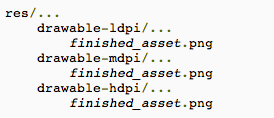
Pronto, a partir daí é só salvar seus ícones em suas respectivas pastas, que o Android cuida do restante do trabalho, usando as imagens de acordo com a resolução de cada tipo de aparelho.
Importante: O suporte a diferentes resoluções só funciona a partir do Android 1.6. A versão mínima do seu projeto também precisa ser a partir do 1.6.
Para os elementos, use NinePatch
O que fazer com os elementos, para que eles não percam qualidade quando forem renderizados em diferentes resoluções? Pensando nisso, o Android fornece suporte a imagens NinePatch, que nada mais é que uma imagem que você faz demarcações (são as marcas na borda da imagem, na cor preta) a mais para que o Android saiba onde ela poderá ser esticada.
Para fazer imagens NinePatch, o sdk provê uma ferramenta: a Draw 9-patch. O legal da ferramenta é que ela tem um preview (no lado direito) de como sua imagem fica quando ela é esticada verticalmente, horizontalmente e ambas.
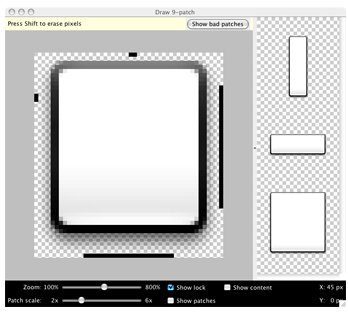
O próprio Android faz uso de diversas de imagens desse tipo. É possível trocar essa imagens por outras novas ou outras feitas a partir delas. Por exemplo, trocar o fundo de uma célula de uma lista quando ela está selecionada.
Enfim, espero ter ajudado com minhas dicas. Tem alguma outra dica? Não deixe de comentar!